過去の iPhone ユーザーの多くは現在、Samsung、Sony、Google、Huawei、OPPO、Vivo などのAndroidスマートフォンを検討する傾向にあります。古い iPhone から OPPO Find X8 シリーズに乗り換える場合は、iPhone から OPPO にデータを転送する方法を検討する必要があります。慌てないで!美しいデザインと完璧なドルビーアトモスサウンドエフェクトを楽しみながら、古い iPhone の貴重なデータを新しい OPPO 携帯電話で読み取ることもできます。以下の 4 つの簡単な解決策を読んで、連絡先、メッセージ、写真、その他のファイルを iPhone から OPPO 携帯電話に取得するのに最適な解決策を選択してください。

iPhone と OPPO は異なるオペレーティング システムを実行しているため、2 つのデバイス間で直接ファイルを転送することは困難です。確かにそうですが、iPhoneからOPPO Reno/Findなどのシリーズにデータを移行することは可能です。
Coolmuster Mobile Transfer AndroidおよびiOSオペレーティング システム用に設計されたプロフェッショナルな電話転送アプリです。直感的な UI とユーザーフレンドリーな指示を備えたシンプルなインターフェイスを備えています。ワンクリックでiPhoneからOPPOにさまざまなデータを転送できます。
具体的な手順に進む前に、まずその機能を明確に理解してください。
Coolmuster Mobile Transfer何をしますか?
ワンクリックでiPhoneからOPPO F29 Pro/F29にデータを転送するにはどうすればよいですか?
01コンピュータにインストールしたら、プログラムを起動します。
02適切な USB ケーブルを介して 2 つのデバイスをコンピュータに接続します。 OPPO で USB デバッグを有効にし、iPhone のコンピュータを信頼して認識できるようにする必要があります。 iPhone が発信元の電話の位置にあることを確認してください。そうでない場合は、「反転」をクリックして位置を調整します。接続すると、デバイス画像の下に「接続済み」と表示されます。

03連絡先、書籍、その他転送したいデータの種類にチェックを入れ、「コピー開始」ボタンをタップするとファイルの同期が開始されます。

ビデオガイド
Clone Phone は、古い iPhone またはAndroidから新しい OPPO 携帯電話にデータを転送するために OPPO がリリースした公式アプリです。このアプリを使用すると、メッセージ、連絡先、写真、オーディオ、通話履歴、その他のファイルを iPhone から OPPO に安全に転送できます。さらに、使いやすく、ファイル転送中にデータを消費しません。
Clone Phone経由でiPhoneからOPPO A3 Proにデータを転送するにはどうすればよいですか?
ステップ 1. 次に進む前に、両方の電話機が少なくとも 80% 充電されていることを確認してください。
ステップ 2. App Store から OPPO Clone Phone を iPhone にインストールし、このアプリを開きます。
ステップ 3. OPPO 携帯電話で、「ツール」>「携帯電話のクローン」に移動して、このアプリを起動します。次に、「これは新しい携帯電話です」と「iPhone からインポート」を選択します。
ステップ 4. iPhone で、「これは古い電話です」を選択します。その後、iPhone を使用して OPPO デバイス上で生成された QR コードをスキャンして、OPPO デバイス間で接続を確立します。
ステップ5. 接続が成功したら、iPhone上で転送したいファイルをタップし、「クローン作成開始」ボタンをクリックして同期プロセスを開始します。
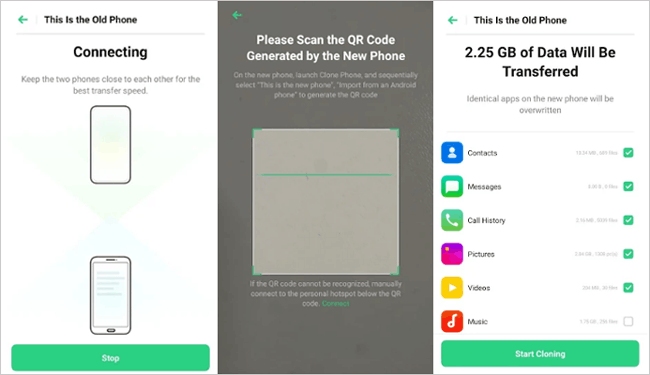
Google ドライブを使用すると、iPhone/ Android /コンピュータのデータを別のデバイスに保存、共有し、アクセスできます。 Gmail アカウントを作成すると、最初の 15 GB のストレージが無料で利用できます。使い切った後は、さらにクラウド ストレージを拡張するには料金を支払う必要があります。したがって、この方法を使用するには、十分なストレージが残っているかどうかを確認する必要があります。
次に、次の手順を開始できます。
ステップ1. iPhoneとOPPOの両方にGoogleドライブアプリをインストールします。
ステップ 2. iPhone でこのアプリを実行し、有効な Google アカウントでサインインします。
ステップ 3. 「+」アイコンをタップし、「アップロード」オプションを選択して、 iPhone データを Google ドライブにバックアップします。

ステップ 4. OPPO デバイスでアプリを起動し、同じ Google アカウントとパスワードでログインします。その後、ダウンロードするファイル名をタップし、「その他」または 3 つの点をクリックして、「ダウンロード」を選択してファイルを OPPO のローカル ストレージにエクスポートします。
iPhone から OPPO に連絡先を移動したい場合は、iCloud と Google を組み合わせて行うことができます。少し複雑に思えますか?はい。それでも試してみたい場合は、以下の手順を参照してください。
その方法は次のとおりです。
ステップ 1. iPhone で、「設定」を開き、自分の名前をタップし、「iCloud」を選択し、「連絡先」を選択し、連絡先を有効にし、「バックアップ」をタップし、「今すぐバックアップ」を押して iPhone の連絡先を iCloud に同期します。
ステップ 2. コンピュータで、Web ブラウザからiCloud.comにアクセスし、iPhone でサインインするために使用したのと同じ Apple ID を入力し、インターフェイスから iCloud を選択します。
ステップ 3. 「連絡先」をクリックし、移動する連絡先を選択し、左下隅にある歯車アイコン > 「vCard をエクスポート」をタップします。その後、画面上の指示に従って連絡先をコンピュータに保存します。

ステップ 4. Google Chrome ブラウザを開き、Google アカウントでサインインし、[連絡先] セクションをタップします。新しいインターフェースで、「vCard ファイルをインポート」を選択して、保存された連絡先を Google アカウントに取得します。
ステップ 5. OPPO 携帯電話で、[設定] > [アカウント] > Google に移動し、先ほど使用したのと同じ Google アカウントでログインします。
ステップ 6. 最後に、「連絡先」オプションをオンにして「今すぐ同期」をタップして、Google 連絡先を OPPO デバイスにインポートします。

注: iCloud が提供する無料ストレージは 5 GB のみです。バックアップを開始する前に、iCloud がすべての iPhone の連絡先を保存できることを確認してください。そうでない場合は、まずスペースを拡大できます。
ここで、iPhoneからOPPOにデータを転送する方法を知る必要があります。ご覧のとおり、Clone Phone と iCloud の方法は高度すぎて処理できず、Google Drive ではすべての iPhone ファイルを OPPO に転送できません。同時に、 Coolmuster Mobile Transfer接続が簡単で、ワンクリックでほとんどの iPhone データを OPPO にコピーできます。したがって、 Coolmuster Mobile Transferを試してみることを強くお勧めします。
同期中に問題が発生した場合は、コメントでお知らせください。
関連記事:
OPPOからiPhoneにデータを転送する4つの効果的なソリューション
OPPO から OPPO へのデータ転送のトップ 5 の方法: 数分で移行





